安装 Rust
Rust 在 macOS 上的安装非常的简单,只需要在终端执行如下代码
curl https://sh.rustup.rs -sSf | sh
Code language: JavaScript (javascript)会自动进入到安装的状态,脚本会检测你的操作系统,然后提示你是否安装,作为初学者,直接用默认的安装吧。
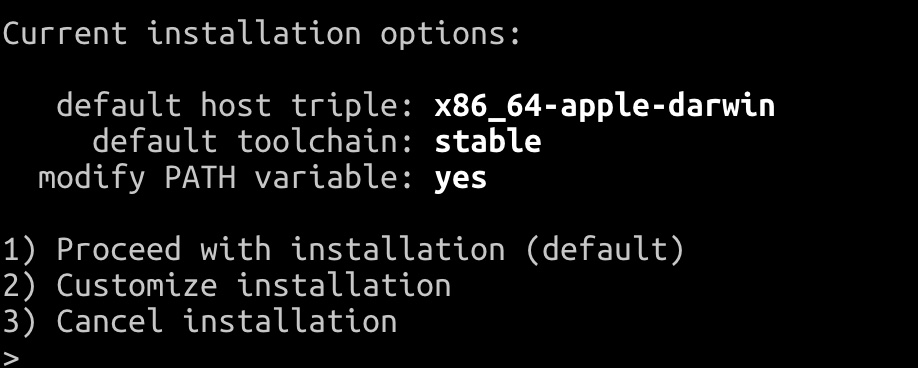
稍等片刻,就安装完成了。
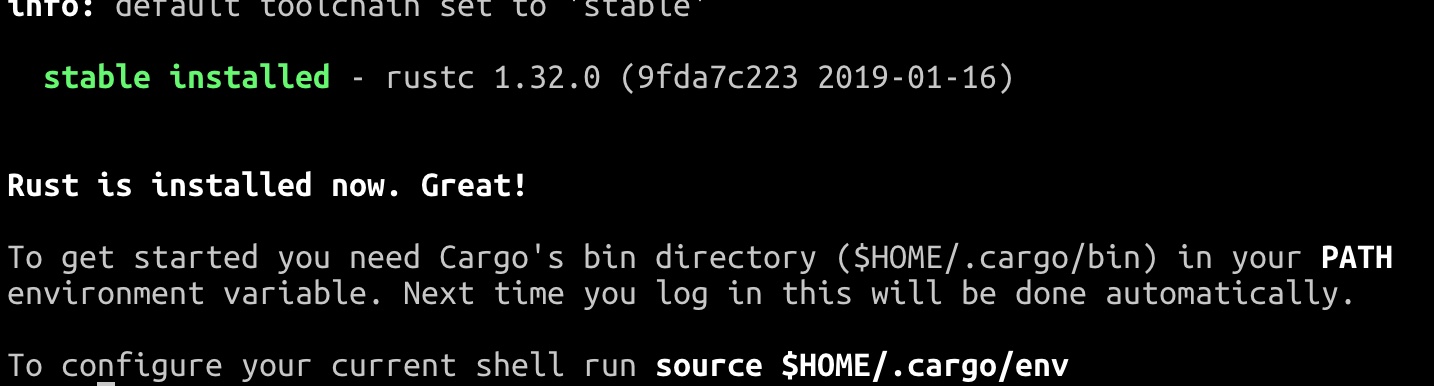
你可以重启终端来应用 Rust 的环境变量,或者直接执行如下命令来使环境变量生效。
source $HOME/.cargo/env
Code language: PHP (php)执行命令 rustc --version 可以看到版本号信息:

这时,就说明你的安装完成了。
创建测试项目
接下来,在终端里执行如下命令,来创建一个测试项目。
cargo new hello-world
Code language: JavaScript (javascript)并使用 cd 命令进入该目录,编译,并运行代码
cd hello-world
cargo run
你可以看到这样的输出,就说明你的 Rust 环境已经配置好了。

Rust With VSCode
安装 Rust 代码支持
我一般习惯用 VSCode 写代码,所以依然这次继续使用 VSCode 来写 Rust。
在 VSCode 中的拓展管理器中搜索 Rust,可以看到一个名为 Rust(rls) 的拓展,安装这个拓展。
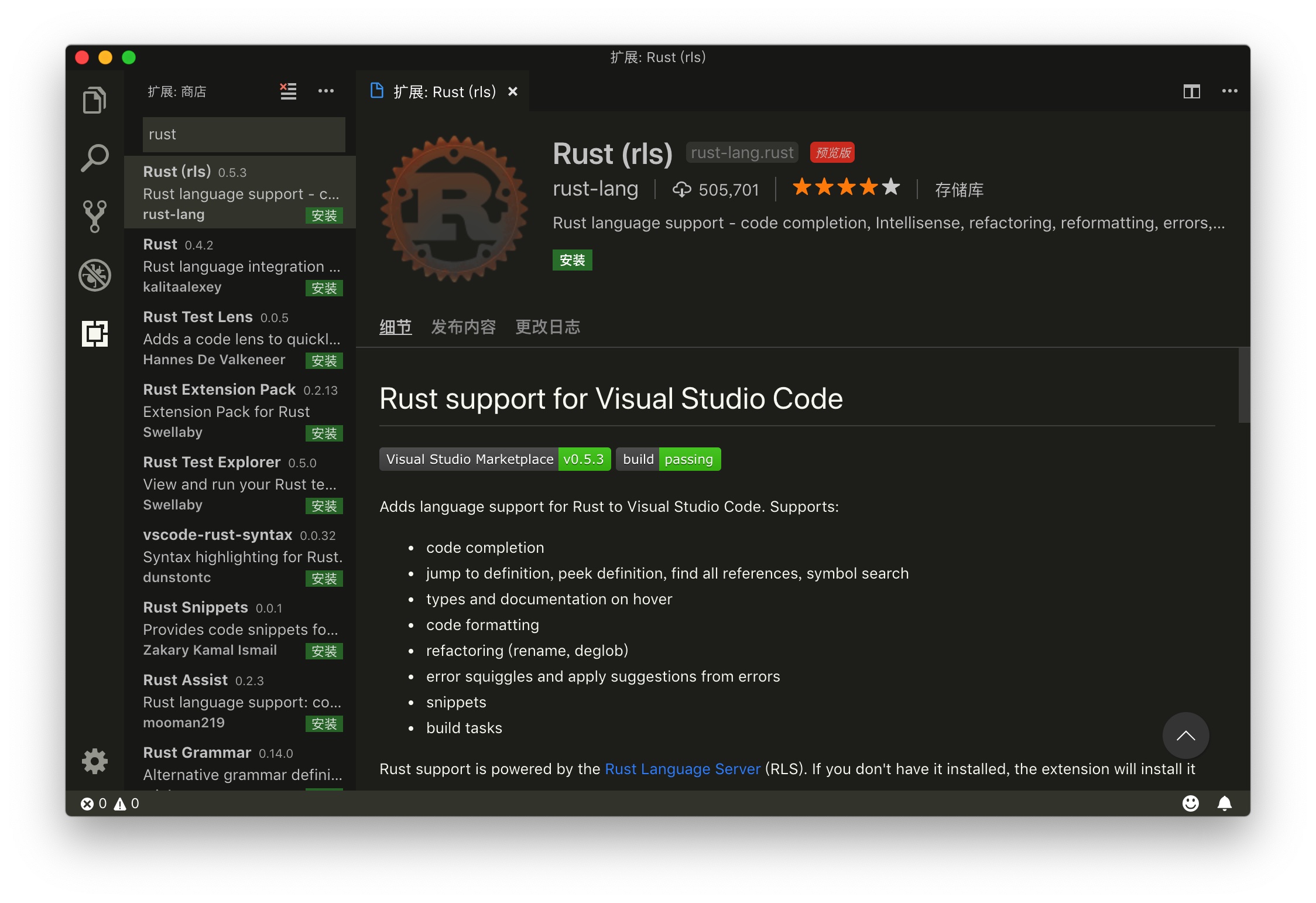
此时使用 VSCode 打开刚刚创建的 Hello World 项目,就可以看到如下的效果。
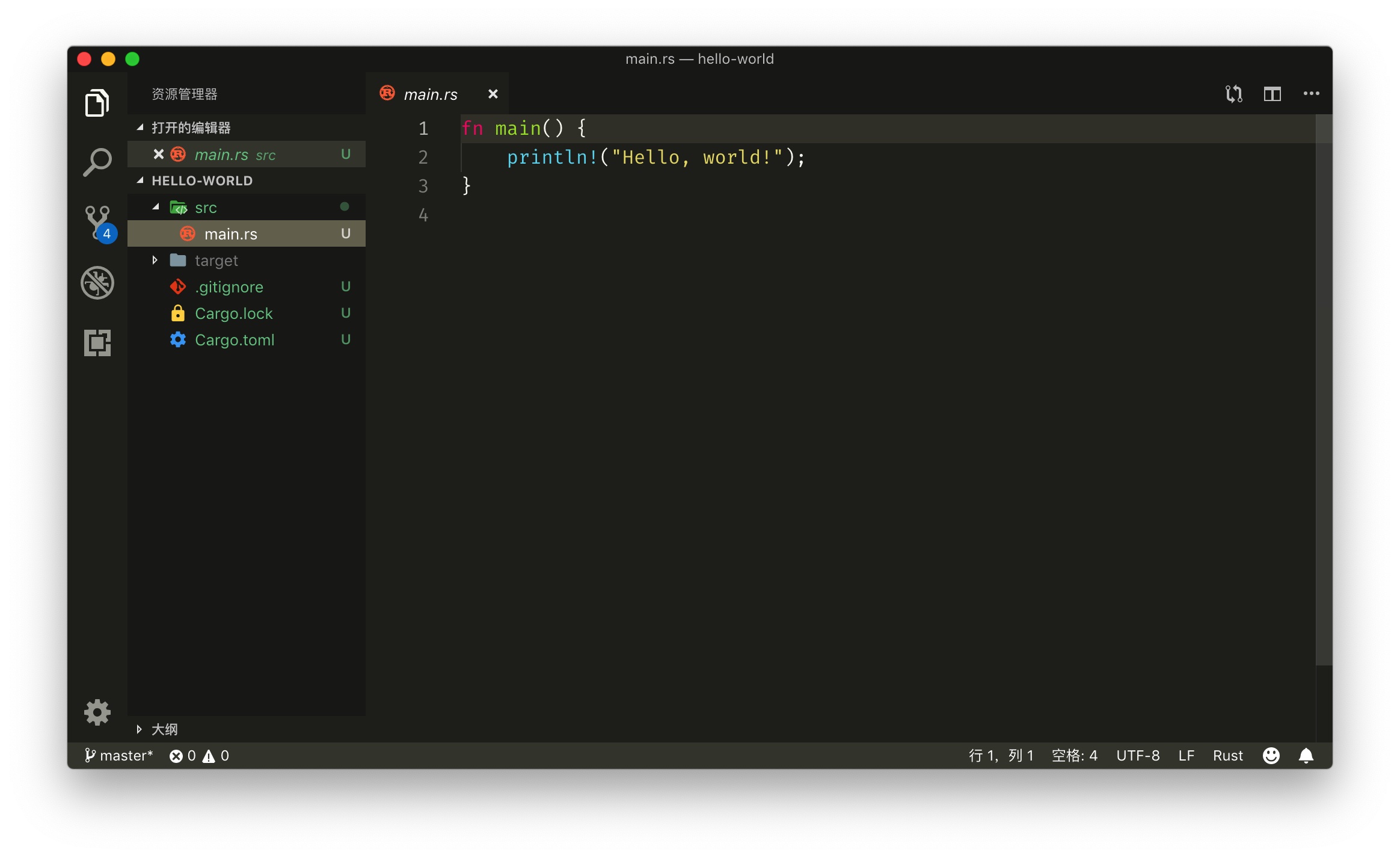
然后,打开终端,执行如下命令,来安装 Rust 拓展所需的一些 Rust 组件
rustup component add rls rust-analysis rust-src
安装 crates.io 的拓展支持
Crates.io 类似于我们在 Node.js 世界的 NPM,PHP 世界的 Composer。crates.io 的拓展可以帮助我们更好的管理我们的项目拓展。
在 VSCode 的拓展界面搜索 crates ,就可以看到由 Seray Uzgur 提交的 crates 插件,安装这个插件。
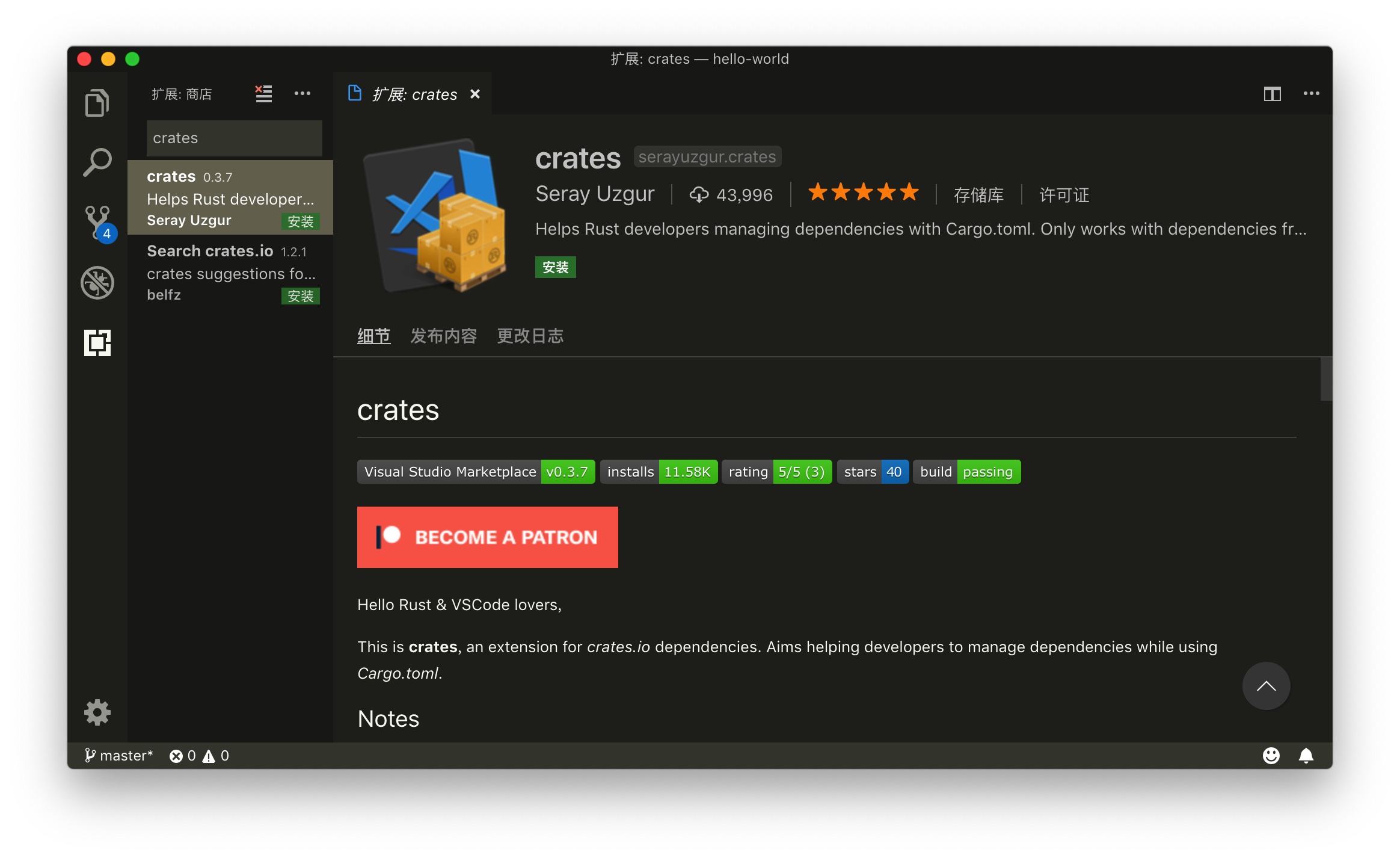
安装完成后,打开项目根目录的 cargo.toml 文件,然后你可以看到,在你的依赖项目后会提示你最新的版本。
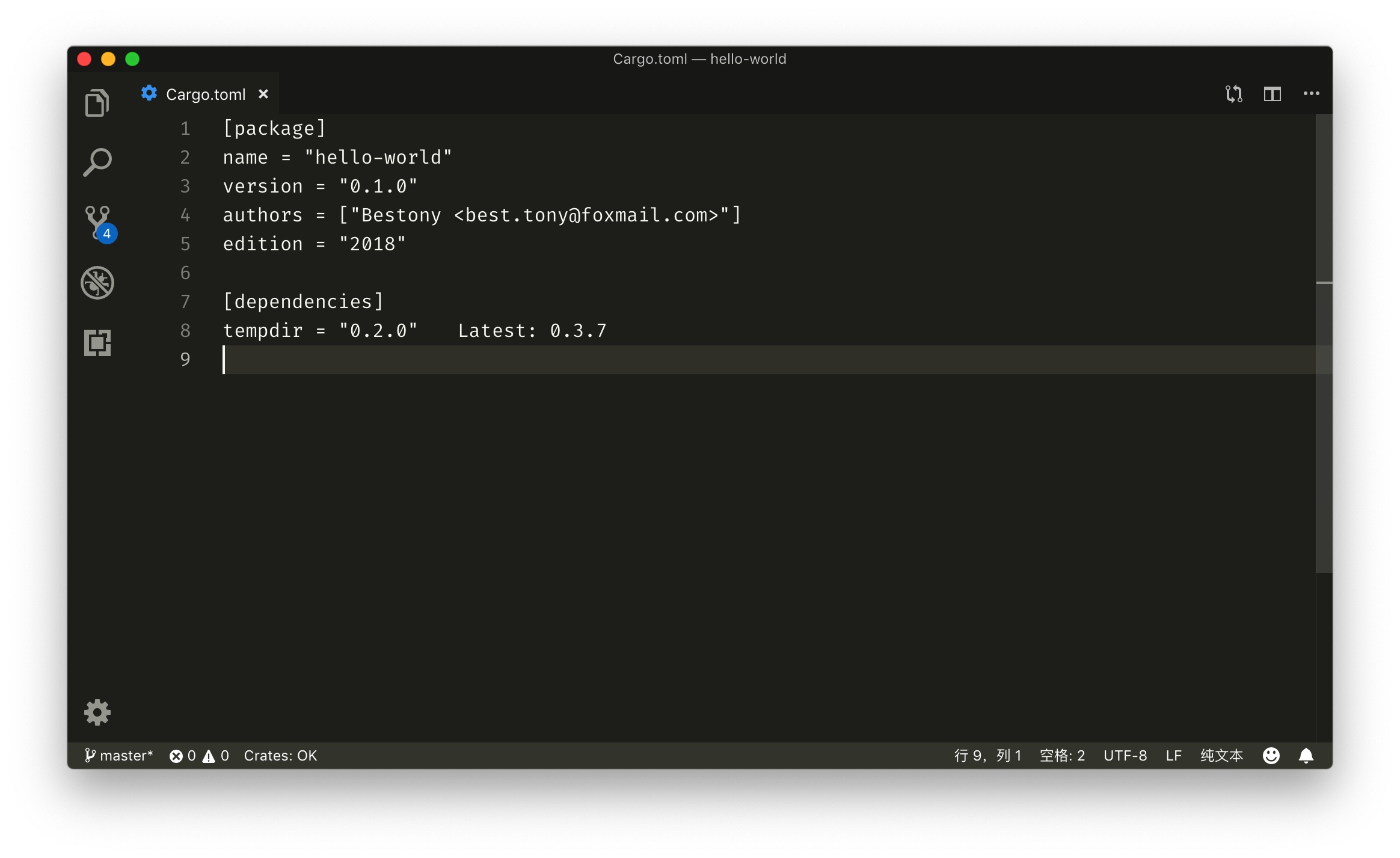
把你的鼠标放在"0.2.0"的后面,还会提示你所有的更新的版本,你可以通过一下点击,来升级依赖的版本。
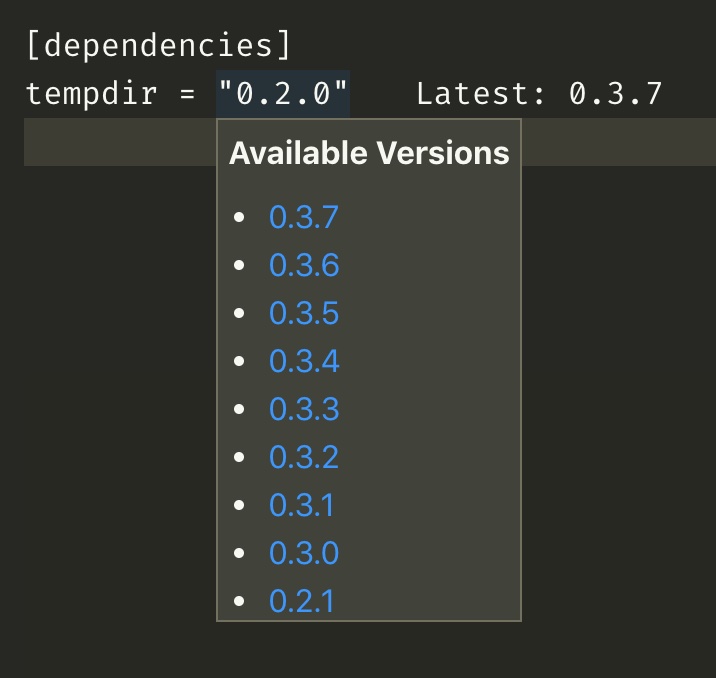
或者执行命令来升级所有的依赖
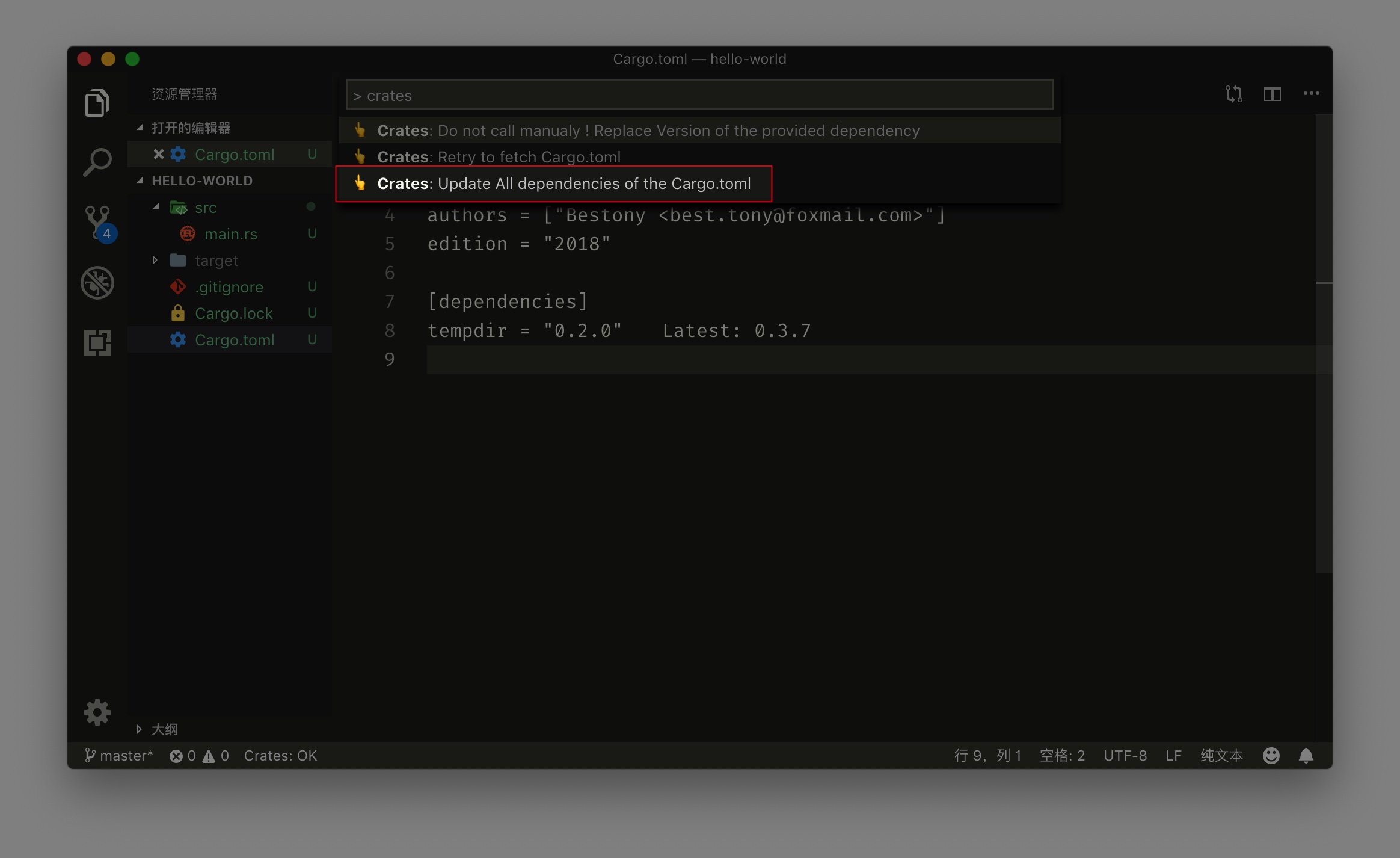
安装 TOML 的高亮
Toml 是 cargo 用来存储项目信息的文件格式,VSCode 本身不提供高亮,不过我们可以通过安装一些拓展来实现。
在 VSCode 的拓展管理器搜索 TOML,并安装由 bungcip 开发的 Better TOML,即可实现 toml 文件的高亮。
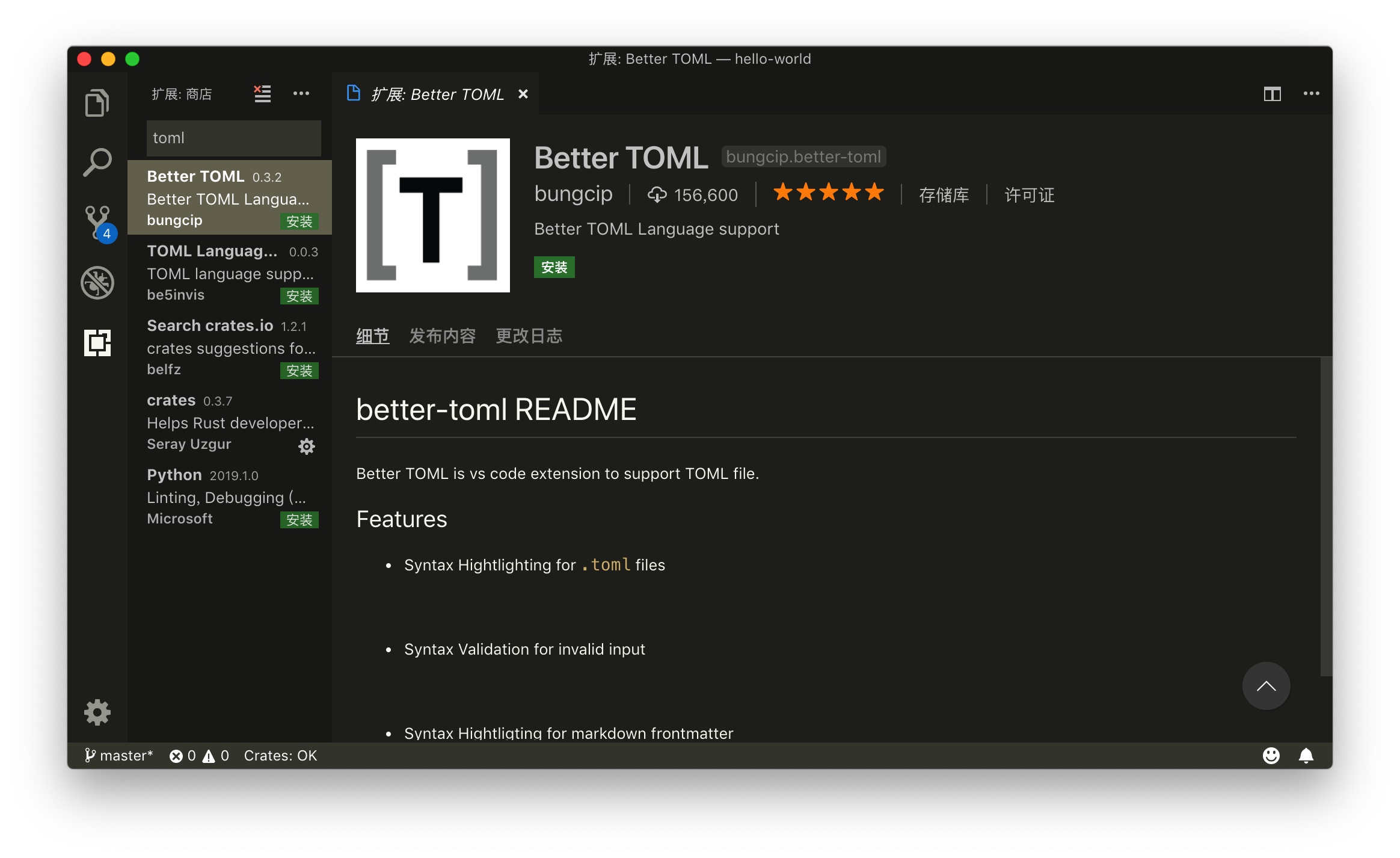
安装完成后,重新打开 cargo.toml 文件,你就会发现其内容被语法高亮了。
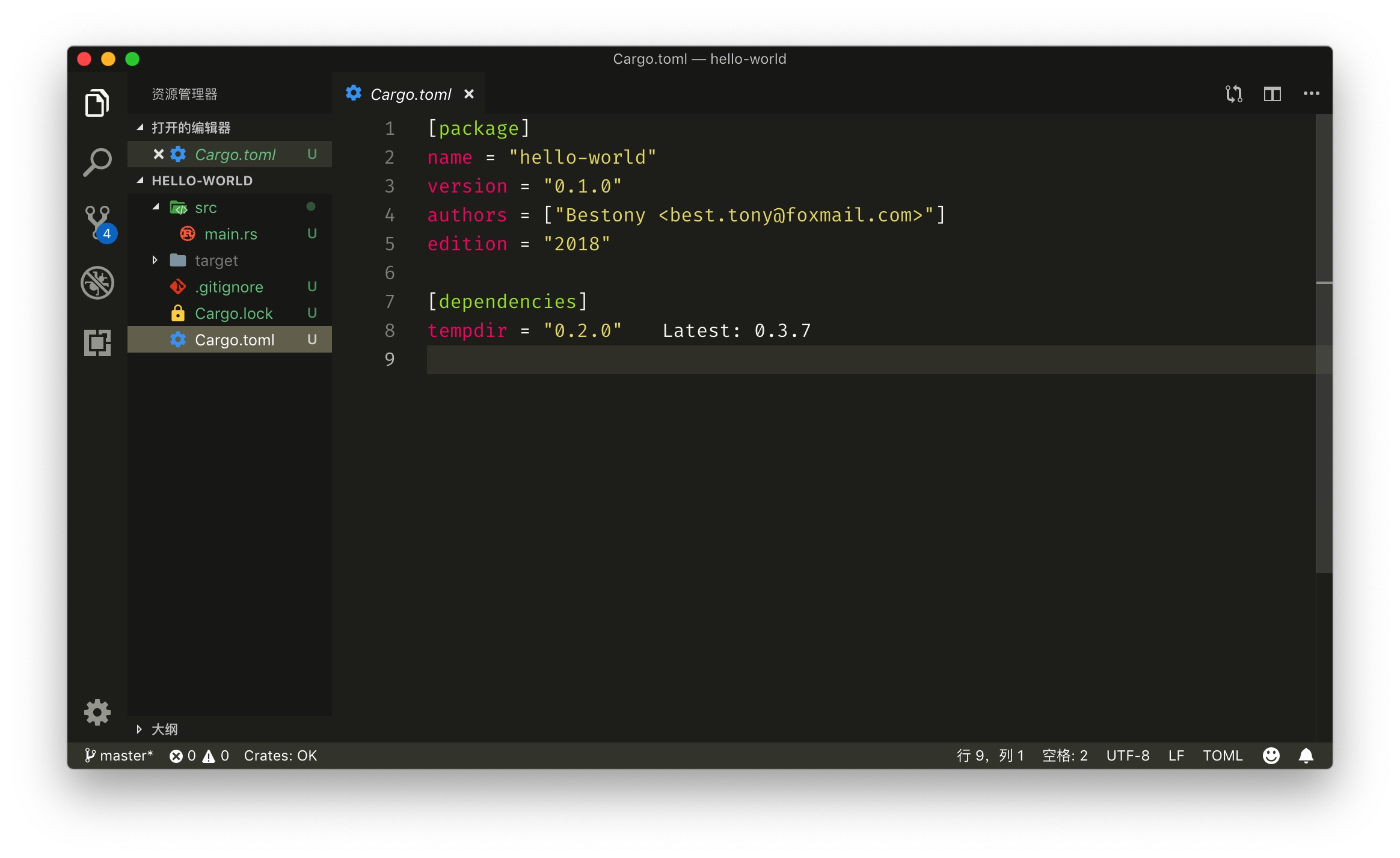
这样,我们就完成了 Rust 开发环境的基本配置。后续可以根据你自己的需要,去配置其他拓展和依赖。